Manapság az embereknek bonyolultabb igényei vannak a videószerkesztéssel kapcsolatban. És manapság különféle videószerkesztő eszközökkel rendelkezünk, mint például a Filmora, a Capcut stb. A Filmora egy nagyszerű szoftver, amelyet sok alkotó és vlogger használna ilyen tetszetős tartalom létrehozására. Sok felhasználó abban bízik a legjobban, hogy videói lenyűgözően néznek ki. Ha azonban a videók szerkesztésére használod, akkor az ingyenes verzióban Filmora vízjel lesz rajta. De senki sem szeretne vízjelet a videóiba, igaz? Tehát most megmutatjuk, hogyan lehet megszabadulni tőle Filmora vízjelek. Merüljünk el.
1. rész: Van-e vízjele a Filmorának?
A Filmora egy robusztus videószerkesztő, rengeteg csodálatos funkcióval. De tudnia kell, hogy ha a Filmora ingyenes verzióját használja, az bosszantó problémákat okozhat. Az egyik ilyen, hogy nem lehet videót exportálni vízjel nélkül. A Filmora ingyenes verziója látható vízjeleket alkalmaz a videóidon.
2. rész Filmora vízjel eltávolítása
1. módszer. Hivatalos engedély vásárlása
Mivel az ingyenes verzió egy hatalmas Filmora vízjelet ad a videóidhoz, az első módszer a licencelt verzió vásárlása lesz, hogy elkerüld a bajt. Mivel a Filmora szigorú korlátot szabott az ingyenes próbaverziónak, ezért a videód vízjellel látja el, amikor exportálni szeretnéd. A licenc a leggyorsabb módja annak, hogy olyan videót szerezzen be, amelyen nincs vízjel a Filmorában.
Mindössze annyit kell tennie, hogy futtassa a Wondershare Filmorát a számítógépén, hogy a vásárlási oldalra lépjen. Tudnia kell, hogy 3 opcióval rendelkezik: éves előfizetés, élettartamra szóló előfizetés és éves csomagcsomag:
Negyedéves terv – $29,99/negyedév
A videóidon többé nem lesz vízjel. De egy negyedévig fog tartani, és a következő negyedévben automatikusan megújul.
Éves terv - $49,99/év
Ez hasonló, és vízjelek nélkül exportálhatja. És egy évig fog tartani, és jövőre automatikusan megújul.
Perpetual Plan – $79.99 végleg
Ez egyszeri fizetés. Vízjel nélkül élvezheti a Filmora összes funkcióját, és 2000 Filmora AI kreditet kínál.
Csak válassza ki az Önnek megfelelőt, és fejezze be a folyamatot, és ezután élvezheti az összes fejlett funkciót, és Filmora vízjelek nélkül exportálhatja.
2. módszer. A Filmora szerkesztési szolgáltatásainak használata
A Filmorában is van néhány szerkesztési funkció, amivel valahogy eltávolíthatnánk a vízjeleket.
Az első a vágás. A Filmora vízjelek videóról való eltávolításához a legegyszerűbb levágni az azokat tartalmazó keret egy részét. Az első módszerünk egy egyszerű trükköt foglal magában a kivágással, és így működik. Ezzel a módszerrel azonban a keretnek az a része is kimarad, ahol a vízjel található.
Először nyissa meg Filmora projektjét, és ellenőrizze, hogy a vízjel látható-e a sarokban. Most lépjen az idővonalra, és kattintson a Kivágás gombra a vágási fogantyúk beállításához, hogy a vízjelet teljesen eltávolítsa a keretből.
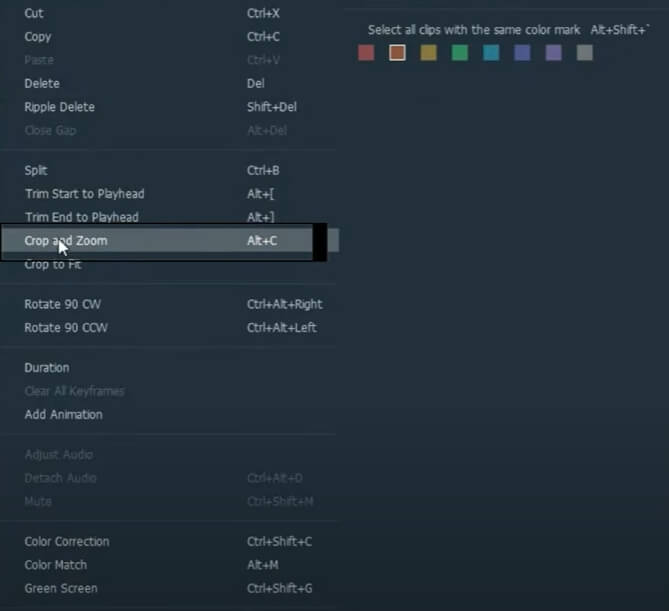
Egy másik módszer az effektek használata. A mozaik effektus, szín vagy akár matrica segítségével a vízjelet is elfedheti vagy elmoshatja. Azonban így csak hozzáad valamit a vízjelhez, és még mindig van valami a keretben.
Ennek eléréséhez kattintson az effektusokra, és kiválaszthat egy effektust. Válasszon egy tökéletes helyet ennek a hatásnak a vízjel elfedésére.
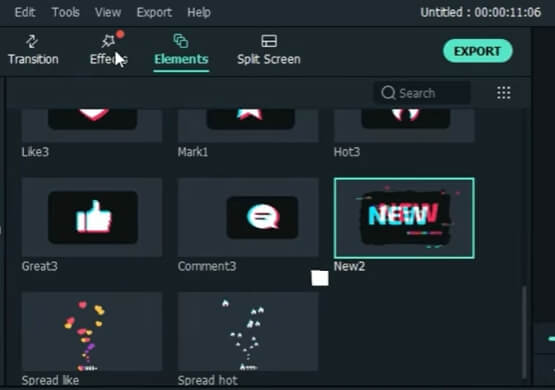
3. módszer. Ingyenes vízjel-eltávolító használata
AVAide Video Converter határozottan egy jó alternatíva, amelyet szívesen ajánlunk, ha közvetlenül szeretné eltávolítani a vízjelet a Filmora-videóiról. Ez egy fantasztikus szoftver, amely képes dolgozni a videókon és a hangokon. Segítségével könnyedén kivághatja a vízjeleket a videókból.
Az AVAide Video Converter segítségével közvetlenül szerkesztheti a videókat, még akkor is, ha nem rendelkezik professzionális képszerkesztési ismeretekkel. Ez az alkalmazás több formátumot is támogat, és egy minden az egyben szoftver, ahol itt elvégezheti az összes szerkesztést. Például képes videót/audiót/DVD-t 300+ formátumra konvertálni, és beépített filmkészítővel és videokollázskészítővel rendelkezik. Emellett rengeteg eszközzel rendelkezik GIF-ek készítéséhez, ID3-adatok szerkesztéséhez és 3D-s filmek készítéséhez. Ha ez az egyetlen alkalmazás az asztalon van, akkor hatékonyan sok időt takaríthat meg az alapvető konvertáláshoz és szerkesztéshez.

PROBALD KI INGYEN Windows 7 vagy újabb rendszerhez
 Biztonságos letöltés
Biztonságos letöltés
PROBALD KI INGYEN Mac OS X 10.13 vagy újabb rendszerhez
 Biztonságos letöltés
Biztonságos letöltés1. lépésTöltse le és telepítse a szoftvert a számítógépére. Nyissa meg a szoftvert, és importálja a videót.

2. lépésMenj Vág, majd a sárga kormányt megfogva átméretezheti a videót, majd hozzáadhatja a módosításokat a rendben gomb.
3. lépésEkkor a videód vízjelmentes lesz. De abban az esetben, ha saját vízjelet szeretne hozzáadni. Mehetnél a Vízjel fület, majd adjon hozzá bármilyen szöveget vagy képet, amellyel saját vízjelet szeretne létrehozni a videóban.

3. rész. GYIK a Filmora vízjelek eltávolításával kapcsolatban
Illegális a vízjel eltávolítása egy videóról?
Ha el szeretné távolítani a Filmora vízjelet a saját videóiról, akkor az rendben van.
A Filmora ingyenesen használható vízjel nélkül?
Nem, vízjel lesz, ha a Filmora ingyenes próbaverzióját használja. A vízjeltől való megszabaduláshoz elő kell fizetnie a Filmora-tervre.
Jó a Filmora?
Az ingyenes verziója nagyon jó, bár kevesebb funkcióval rendelkezik, mint a fizetős verzió. Még mindig nagyon hasznos és intuitív eszköz a videószerkesztéshez.
Tehát így távolíthatja el a Filmora vízjelet, és a fenti módok közül választhat kiváló minőségű videókat kaphat Filmora vízjel nélkül. Bár a Filmora videószerkesztő ingyenes verziója számos értékes funkcióval rendelkezik, vannak korlátai. De mindig elkerülheti ezeket a vízjeleket, ha prémium verziót vásárol. Ha ezt ingyen szeretné elérni, próbálja ki az AVAide-et, és nem fog csalódást okozni. Köszönöm, hogy elolvasta!
A teljes videó eszköztár, amely több mint 350 formátumot támogat a veszteségmentes minőségben történő konvertáláshoz.




